笔记本电脑怎么使用自带的摄像头录制视频
笔记本电脑怎么使用自带的摄像头录制视频,下面小编介绍一下。
具体如下:
1. 点击左下方的图标,弹出窗口选择【相机】图标。
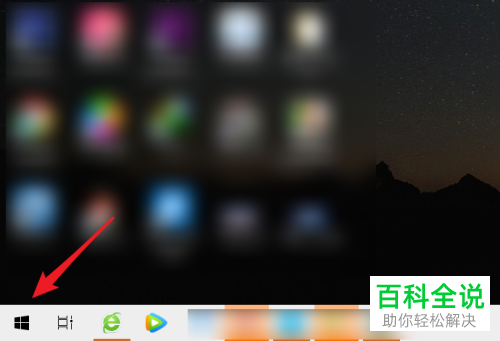
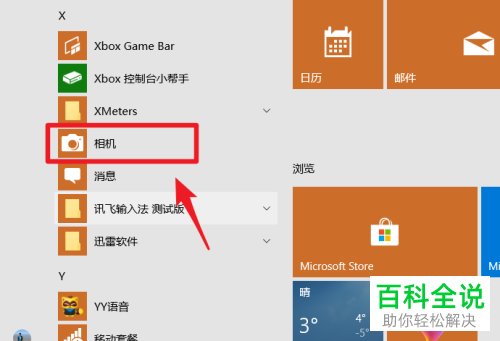
2. 进入后,点击右侧的【录制】按钮,就可以进行视频录制

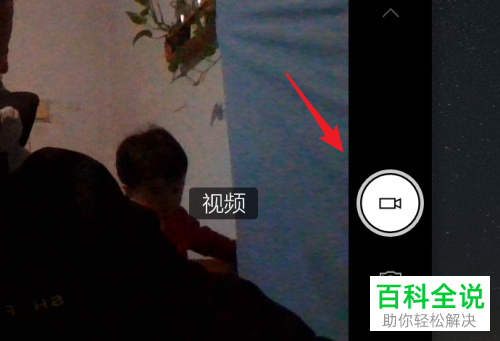
3.如果要停止按钮,点击箭头指示的图标,停止录制后,点击下方的图就可以查看视频。
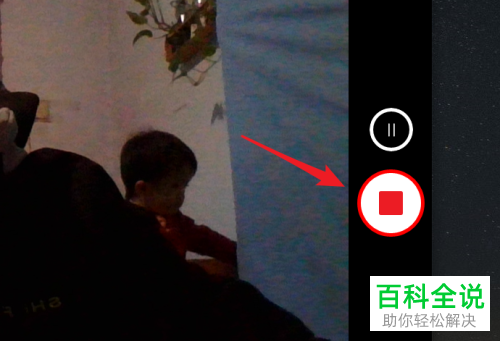
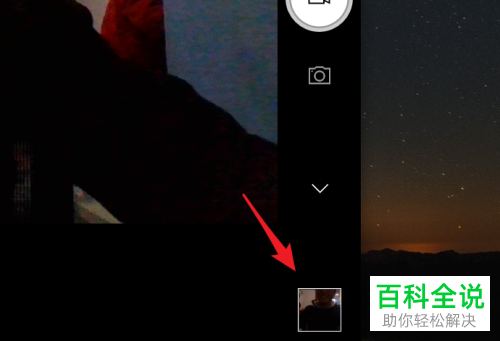
以上就是笔记本电脑怎么使用自带的摄像头录制视频的办法。
赞 (0)
笔记本电脑怎么使用自带的摄像头录制视频,下面小编介绍一下。
具体如下:
1. 点击左下方的图标,弹出窗口选择【相机】图标。
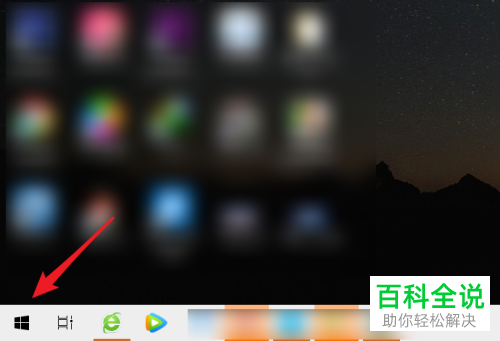
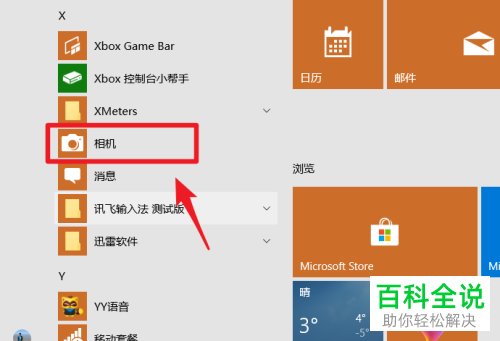
2. 进入后,点击右侧的【录制】按钮,就可以进行视频录制

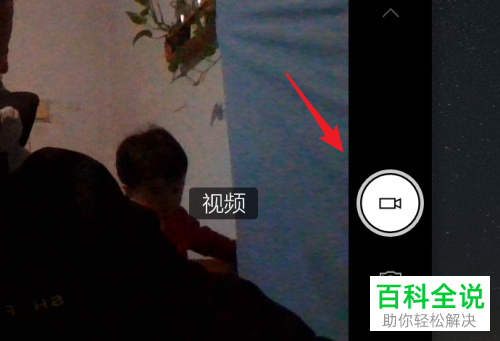
3.如果要停止按钮,点击箭头指示的图标,停止录制后,点击下方的图就可以查看视频。
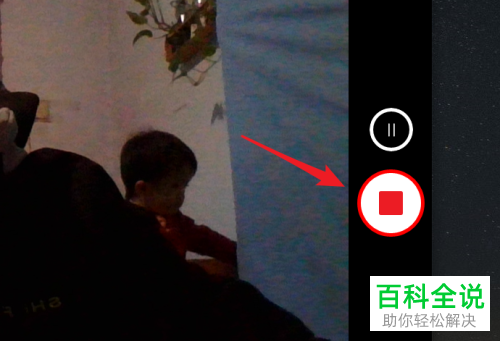
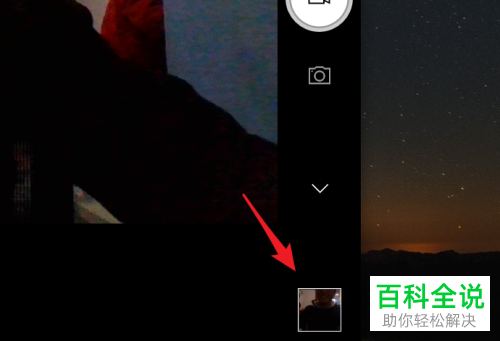
以上就是笔记本电脑怎么使用自带的摄像头录制视频的办法。